Excel表格打印时设置自动删除页边距的方法
时间:2024-01-10 11:55:16作者:极光下载站人气:42
有的小伙伴在使用excel程序对表格文档进行编辑的过程中想要在打印时删除多余的页边距,这时我们该怎么进行设置呢。其实很简单,我们只需要在Excel的表格文档页面中点击打开“打印预览和打印”图标,进入打印预览设置页面,接着在该页面中打开打印机属性选项,然后在弹框中设置好需要自动删除的页边距,最后点击勾选“打印预览和打印”选项,再点击“确定”选项即可。有的小伙伴可能不清楚具体的操作方法,接下来小编就来和大家分享一下Excel表格打印时设置自动删除页边距的方法。
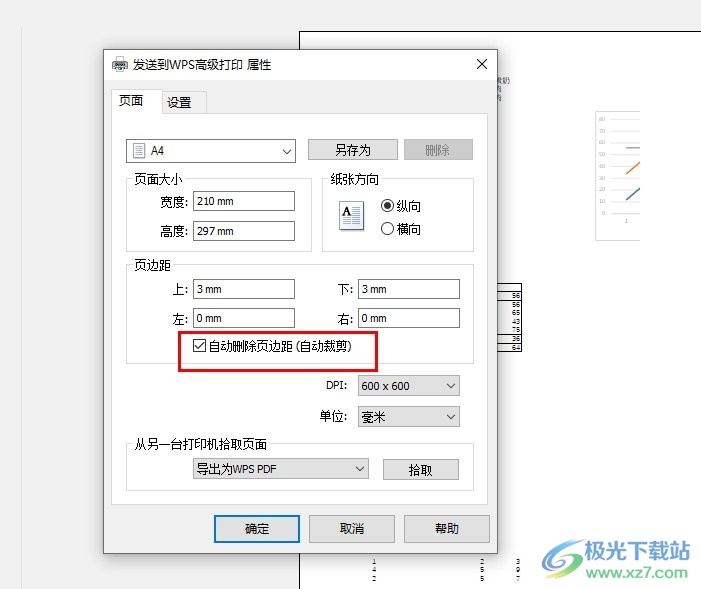
方法步骤
1、第一步,我们先右键单击一个表格文档,然后在菜单列表中点击“打开方式”选项,再在子菜单列表中选择“Excel”选项
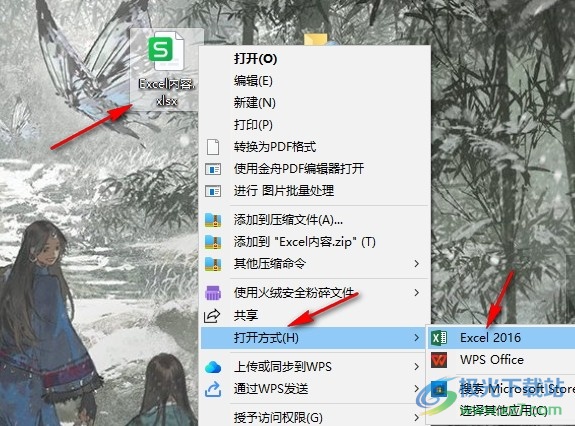
2、第二步,进入Excel页面之后,我们在快速访问工具栏中点击打开“打印预览和打印”图标
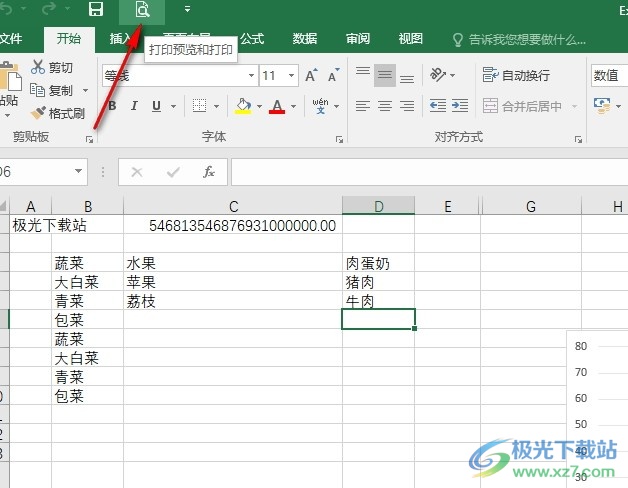
3、第三步,接着我们在打印预览页面中点击打开“打印机属性”选项
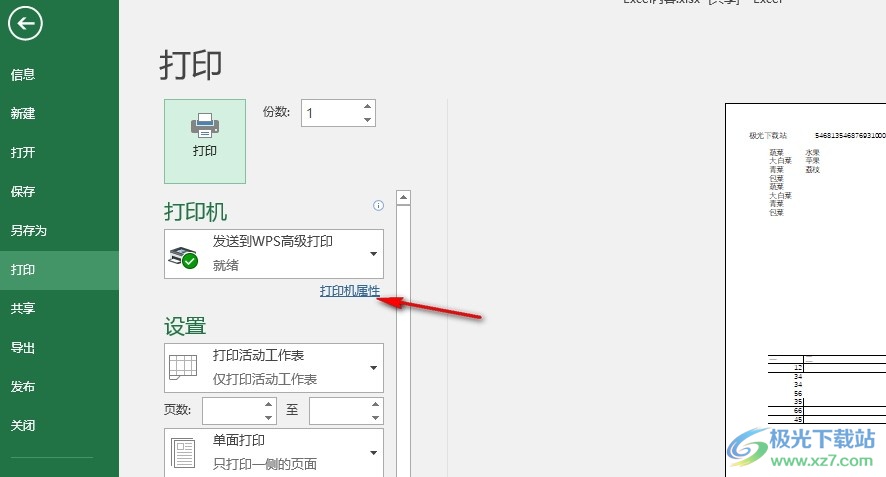
4、第四步,进入打印机属性页面之后,我们在页面中先设置好需要删除的上下左右页边距
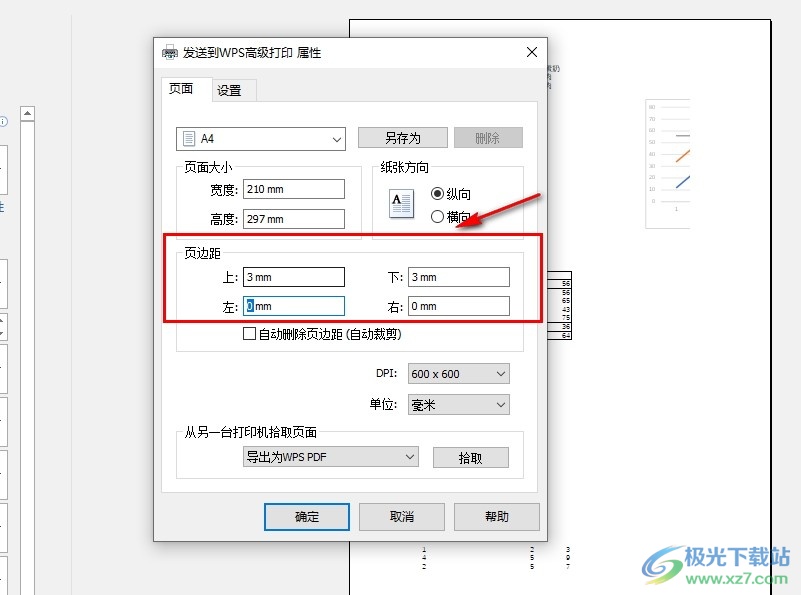
5、第五步,最后我们点击勾选“自动删除页边距”选项,再点击“确定”选项即可
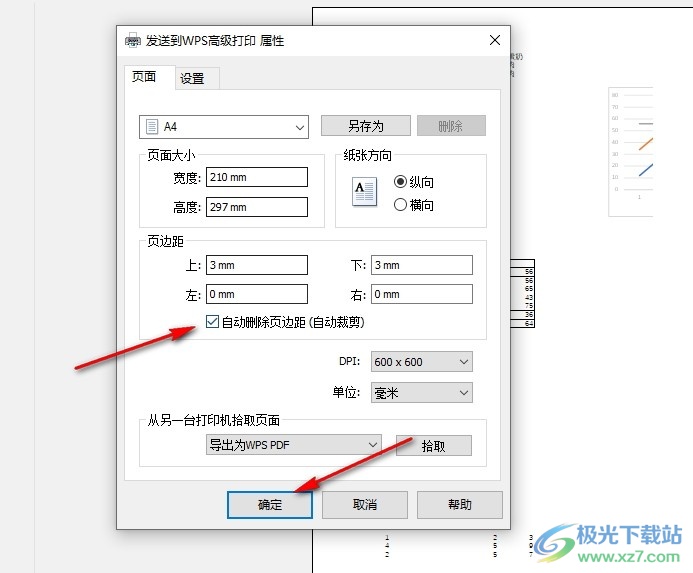
以上就是小编整理总结出的关于Excel表格打印时设置自动删除页边距的方法,我们在Excel的表格文档编辑页面中进入打印预览页面,然后点击打开打印机属性选项,接着在弹框中设置好页边距,再点击勾选“自动删除页边距”选项即可,感兴趣的小伙伴快去试试吧。

大小:60.68 MB版本:1.1.2.0环境:WinAll, WinXP, Win7
- 进入下载
相关推荐
相关下载
热门阅览
- 1百度网盘分享密码暴力破解方法,怎么破解百度网盘加密链接
- 2keyshot6破解安装步骤-keyshot6破解安装教程
- 3apktool手机版使用教程-apktool使用方法
- 4mac版steam怎么设置中文 steam mac版设置中文教程
- 5抖音推荐怎么设置页面?抖音推荐界面重新设置教程
- 6电脑怎么开启VT 如何开启VT的详细教程!
- 7掌上英雄联盟怎么注销账号?掌上英雄联盟怎么退出登录
- 8rar文件怎么打开?如何打开rar格式文件
- 9掌上wegame怎么查别人战绩?掌上wegame怎么看别人英雄联盟战绩
- 10qq邮箱格式怎么写?qq邮箱格式是什么样的以及注册英文邮箱的方法
- 11怎么安装会声会影x7?会声会影x7安装教程
- 12Word文档中轻松实现两行对齐?word文档两行文字怎么对齐?
网友评论